Notepad++ で HTML コードをフォーマットする
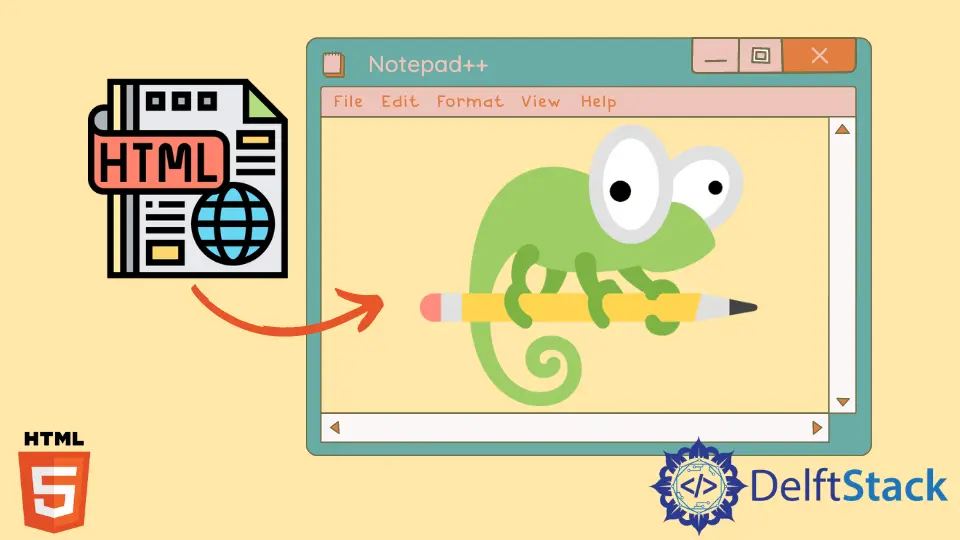
このチュートリアルでは、Notepad++ で HTML コードをフォーマットまたはインデントできるプラグイン XML ツール を紹介します。 チュートリアルでは、プラグインのインストールをガイドし、その使用方法を示します。
XML ツール プラグインを使用して、Notepad++ で HTML コードをインデントする
Notepad++ にはデフォルトでインデント機能がありません。 したがって、インデントまたはコードの自動フォーマット機能を取得するには、プラグインをインストールする必要があります。
Notepad++ の XML tools プラグインを使用して、インデント機能を取得できます。 このプラグインをインストールし、Notepad++ を再起動して使用する必要があります。
このプラグインをインストールするには:
-
まず、Notepad++ のメニュー バーにある
プラグインに移動します。 -
次に、
プラグイン管理をクリックします。
-
Available、Update、Installタブのある別のウィンドウが開きます。
-
Availableタブに検索バーが表示されます。 -
XML ツールを検索します。 その結果、XML ツールが表示されます。 -
XML ツールをチェックし、インストールオプションをクリックします。
-
Installをクリックすると、Notepad++ を再起動してXML toolsプラグインをインストールする許可を求められます。 その権限については、はいをクリックするだけです。 -
インストールが完了すると、
Notepad++が再び開きます。XML toolsプラグインを有効にするには、Pluginsに移動し、XML toolsをクリックして、Pretty printをクリック/チェックします。または、ショートカット キー Ctrl+Alt+Shift+B を使用します。 これにより、HTML コードが適切な形式にフォーマットまたはインデントされます。

以下の HTML コードの自動インデントを実装しましょう。 次のスクリーンショットは、Notepad++ でインデントされていない HTML コードを示しています。

XML ツール を使用して自動インデントを適用すると、出力は次のようになります。

これは、Notepad++ で XML tools プラグインを使用して HTML コードを自動インデントする方法です。